Kako umetnuti sliku u Photoshop
Nakon nekoliko mjeseci korištenja Photoshopa, čini se nevjerojatnim da je za početnike korisnik takav jednostavan postupak otvaranja ili umetanja slike može biti vrlo težak zadatak.
To je za početnike, a ta lekcija je namijenjena.
Postoji nekoliko mogućnosti za postavljanje slike u radno područje programa.
Jednostavno otvaranje dokumenta
Obavlja se na sljedeće načine:
1. Dvaput pritisnite prazno radno mjesto (otvorene slike). Otvara se dijaloški okvir Explorer , gdje možete pronaći željenu sliku na tvrdom disku.
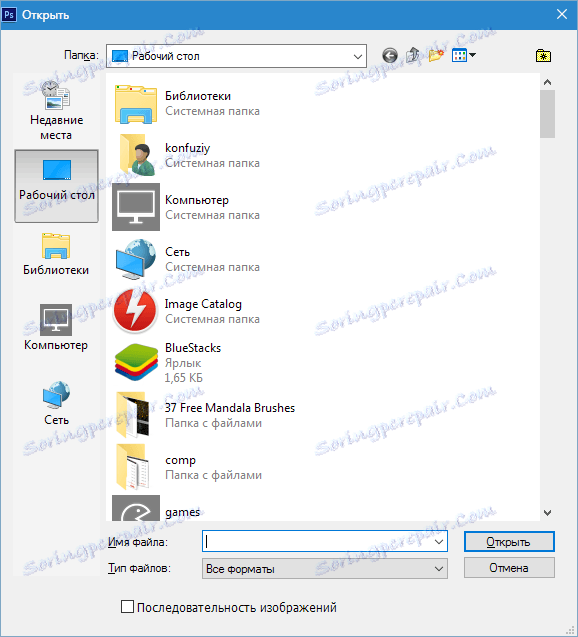
2. Idite na izbornik "File - Open" . Nakon ove radnje otvorit će se isti prozor Explorer za pretraživanje datoteke. Točan isti rezultat dobit ćete pritiskom na tipku CRTL + O na tipkovnici.
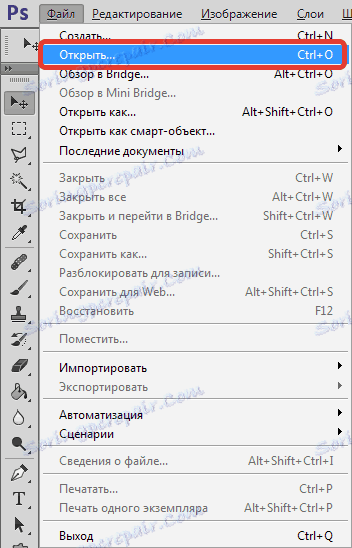
3. Desnom tipkom miša kliknite datoteku i u kontekstnom izborniku preglednika pronađite stavku "Otvori s". Na padajućem popisu odaberite Photoshop.

Povucite i ispustite
Najlakši način, ali ima nekoliko nijansi.
Povlačenjem slike u prazan radni prostor dobivamo rezultat, kao i kod jednostavnog otvaranja.
Ako povucete datoteku na već otvorenu dokumentaciju, otvorena će se slika dodati u radni prostor kao pametni objekt i prilagoditi veličini platna ako je platno manja od slike. U slučaju da je slika manja od platna, dimenzije će ostati ista.
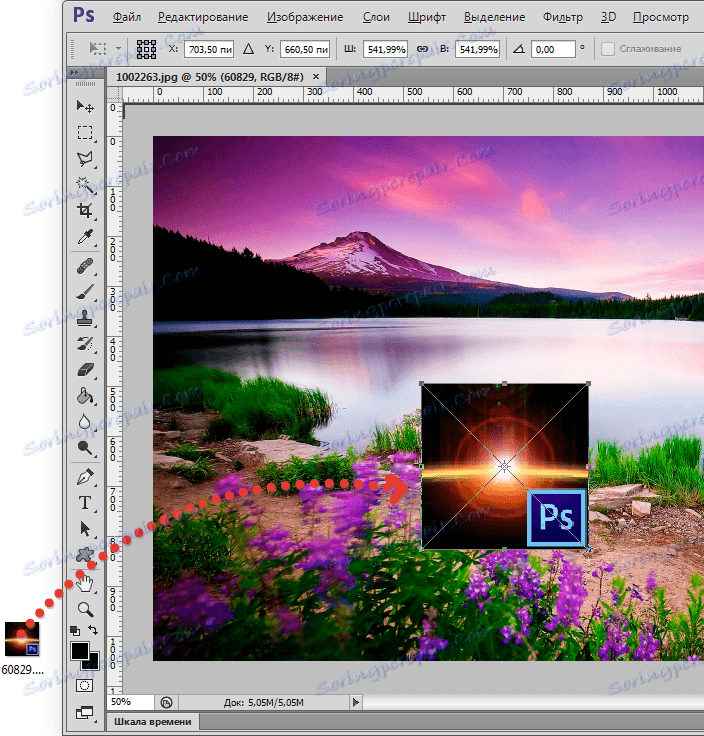
Još jedna nijansa. Ako je razlučivost (broj piksela po inču) otvorenog dokumenta i položaja drugačije, na primjer, slika u radnom području ima 72 dpi, a slika koju otvorimo je 300 dpi, tada dimenzije, s istom širinom i visinom, ne podudaraju se. Slika s 300 dpi bit će manja.
Da ne postavite sliku na otvoreni dokument, već ga otvorite na novoj kartici, morate je povući u područje kartice (pogledajte snimak zaslona).
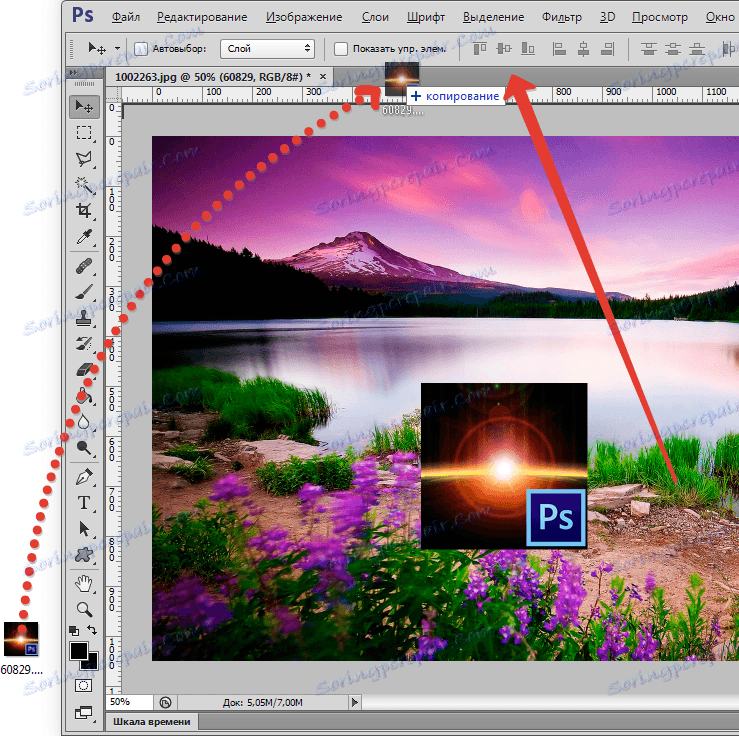
Soba iz međuspremnika
Mnogi korisnici upotrebljavaju snimke zaslona u svom radu, ali mnogi ljudi ne znaju da pritiskanje tipke za ispis automatski postavlja snimku zaslona u međuspremnik.
Programi (ne svi) za stvaranje snimaka zaslona mogu učiniti isto (automatski ili klikom na gumb).
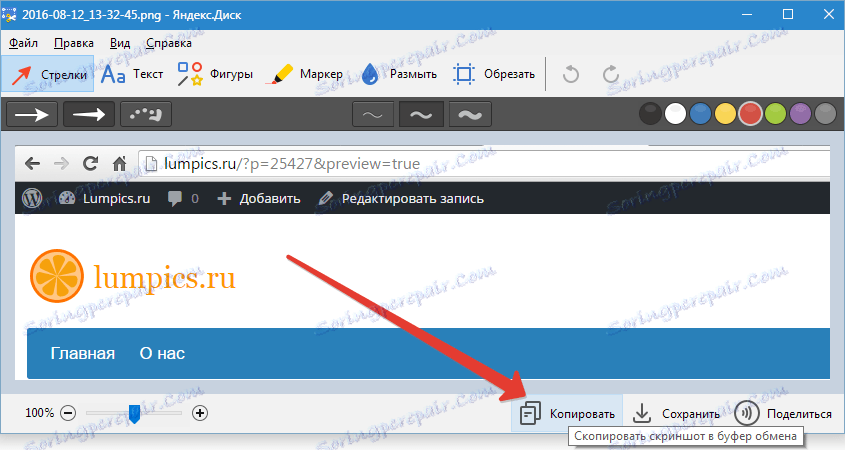
Slike na web stranicama također su preslatke.
Photoshop uspješno radi s međuspremnikom. Dovoljno je stvoriti novi dokument pritiskom na tipku CTRL + N i otvoriti dijaloški okvir s već zamijenjenim dimenzijama slike.
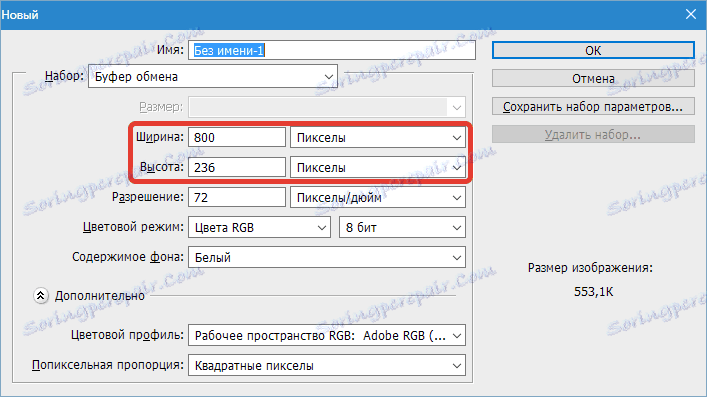
Kliknite "U redu" . Nakon izrade dokumenta, trebate umetnuti sliku iz spremnika pritiskom tipke CTRL + V.
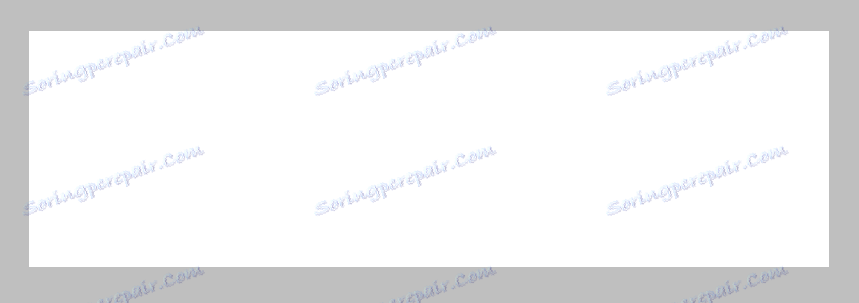
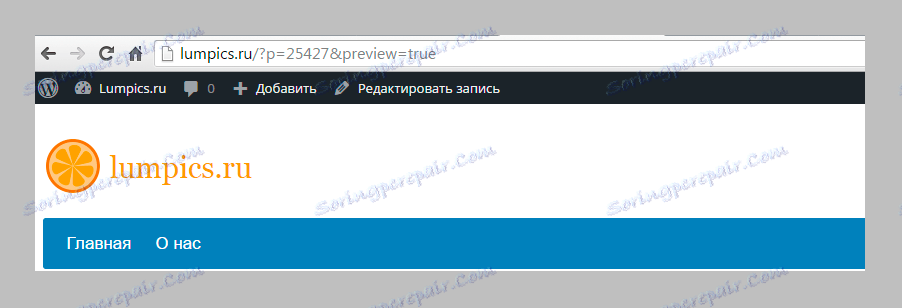
Također možete postaviti sliku iz međuspremnika na već otvoreni dokument. Da biste to učinili, kliknite otvorenu kombinaciju dokumenata tipki CTRL + V. Dimenzije ostaju izvorne.
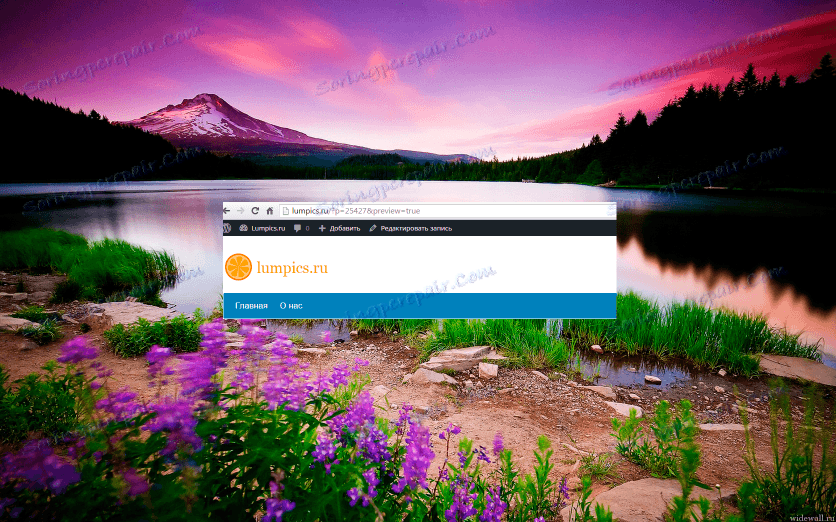
Zanimljivo je da ako kopirate slikovnu datoteku iz mape Explorer (putem kontekstnog izbornika ili kombinacije CTRL + C ), ništa se ne događa.
Odaberite najprikladniji način za umetanje slike u Photoshop i njegovu upotrebu. To će uvelike ubrzati rad.
